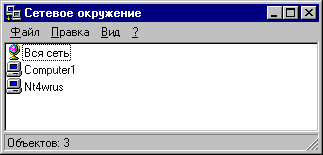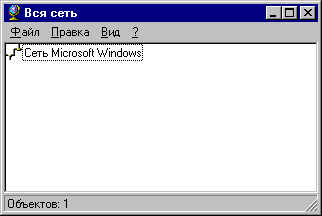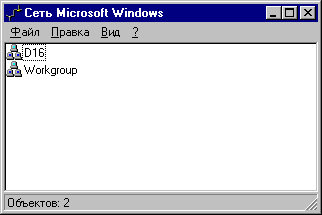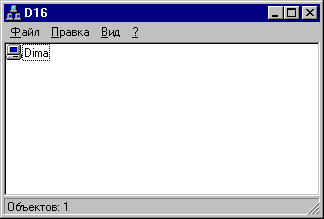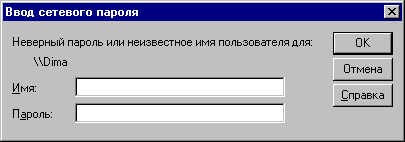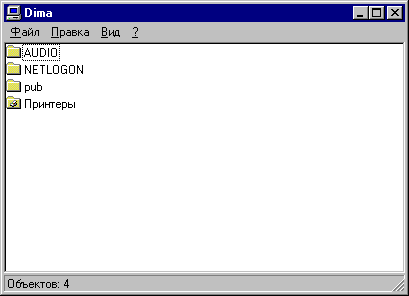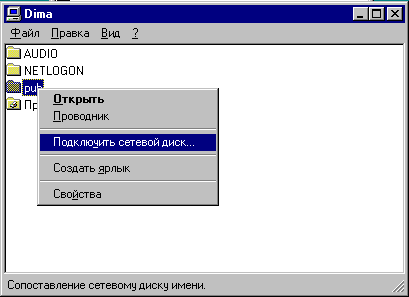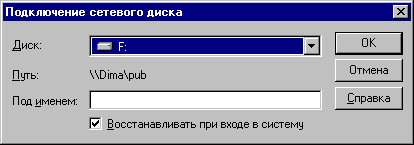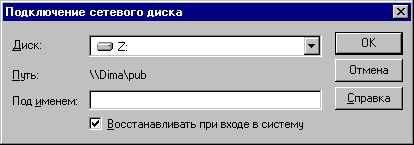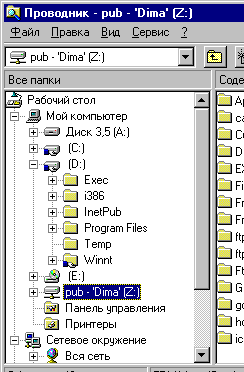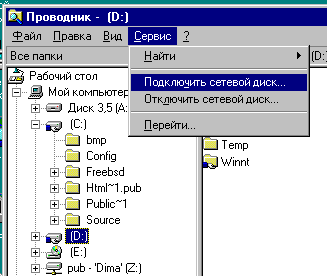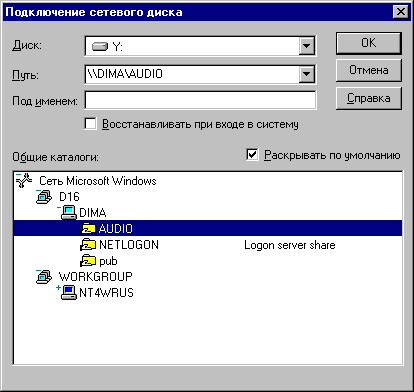| После того как вы зашли в "сеть" |  |
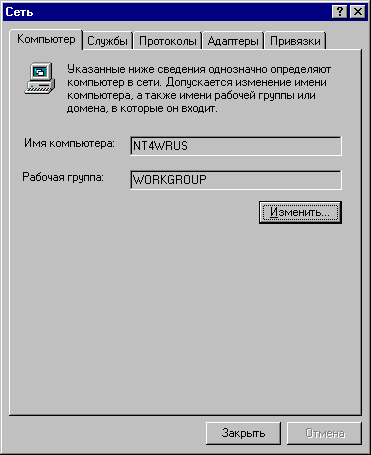 |
|
| Выберите закладку "Адаптеры", нажмите кнопку "Добавить". | 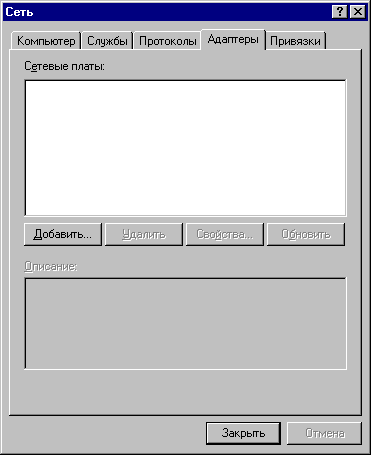 |
| Появится окно "Выбор: Сетевая плата".
В списке найдите свою сетевую карту (для NE2000 надо выбрать "Адаптер Novell NE2000 or compatible"). Нажмите "OK". |
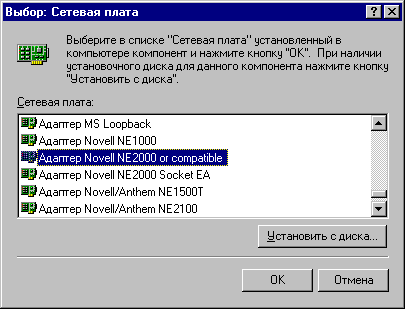 |
| Появится окно, для установки параметров сетевой карты. Если значения "по умолчанию" вам не подходят, | 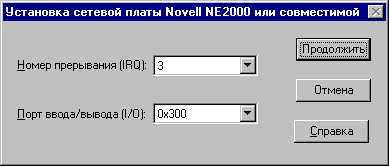 |
| измените их на те, которые соответсвуют вашей сетевой карте. | 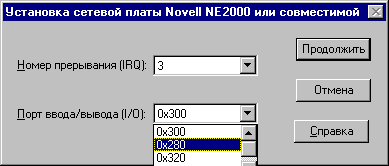 |
| Нажмите продолжить. |  |
| В списке "Сетевые платы" у вас появится ваш адаптер. | 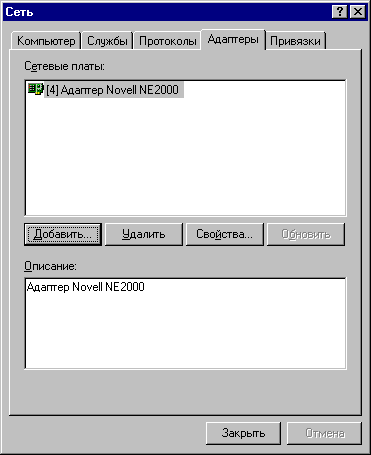 |
| Выберите закладку "Привязки". | 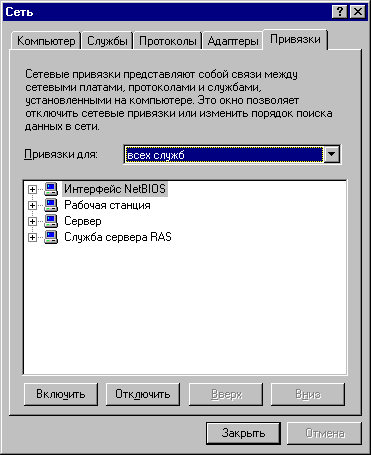 |
| Если в вашей сети не используется DHCP (выдача IP адресов специальным сервером), то выберите пункт "Указать адрес IP явным образом", | 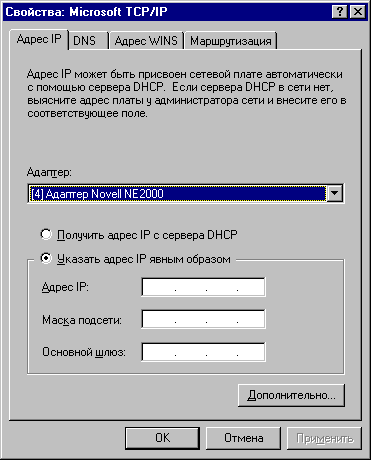 |
| вводите адрес вашей сетевой карты
и маску подсети.
На данном этапе полезно посоветоваться с вашим сетевым администратором. Если же вы сами им являетесь, а ваша сеть не подключена к интернету, то кроме этого больше ничего писать не надо и просто нажмите "OK". |
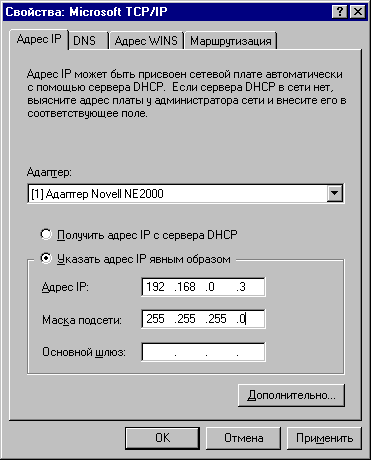 |
| Согласитесь на перезагрузку
компьютера, нажмите "Да". |
 |